
Анализ и обработка спектров (Origin 7)
.pdf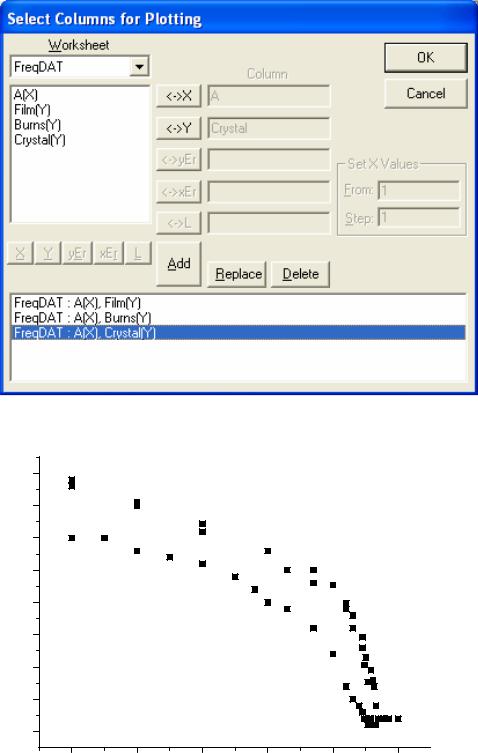
Исакова О.П., Тарасевич Ю.Ю., Юзюк Ю.И, 2007
выберите колонки A и C (или Burns), задав им роли X и Y соответственно. Добавьте новый набор данных, нажав кнопку Add (добавить). То же самое проделайте и для колонок A и D (или Crystal), после чего нажмите OK (рис. 2.6). На графике отобразятся новые точки (рис. 2.7).
Рис. 2.6. Добавление новых наборов данных
Y Axis Title
90
85
80
75
70
65
60
55
50
300 |
400 |
500 |
600 |
700 |
800 |
X Axis Title
Рис. 2.7. Отображение на графике другого набора данных
11
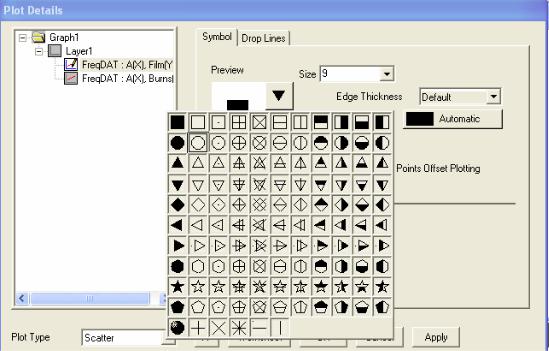
Исакова О.П., Тарасевич Ю.Ю., Юзюк Ю.И, 2007
Внешний вид символов по желанию можно изменить. После двойного щелчка по одной из точек любого набора данных на графике, появится окно Plot Details (Параметры графика), где на закладке Symbol (Символ) можно изменить вид символов, нажав кнопку Preview (Предварительный просмотр) с черной треугольной стрелкой. Здесь также можно задать размер символов в списке Size (Размер), цвет – в списке Color (Цвет), толщину линий – в списке Edge Thickness (толщина линий) (рис. 2.8).
Рис. 2.8. Элементы настройки символов для графика
Можно сопоставить экспериментальные данные, соединив точки графика с осями при помощи линий, которые отобразятся после того, как на закладке Drop Lines (Линии соединения) вы установите переключатели Horizontal (Горизонтальные) и Vertical (Вертикальные) (рис. 2.9). Параметры этих линий тоже можно менять.
12
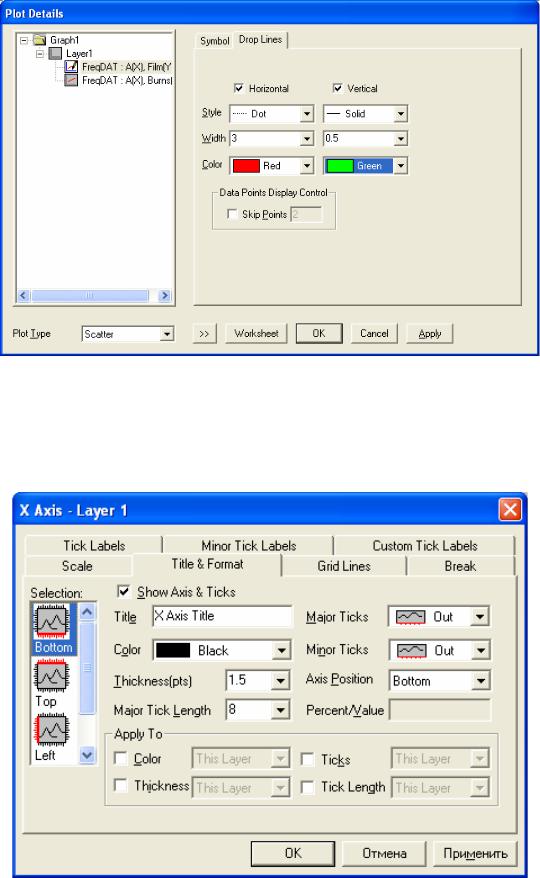
Исакова О.П., Тарасевич Ю.Ю., Юзюк Ю.И, 2007
Рис. 2.9. Специфические настройки графика
В оформлении графика завершающим этапом опишем, как изменить подписи к координатным осям. Двойным щелчком по одной из осей вызовите диалоговое окно для определения свойств осей (рис. 2.10).
Рис. 2.10. Диалоговое окно для определения свойств осей
13
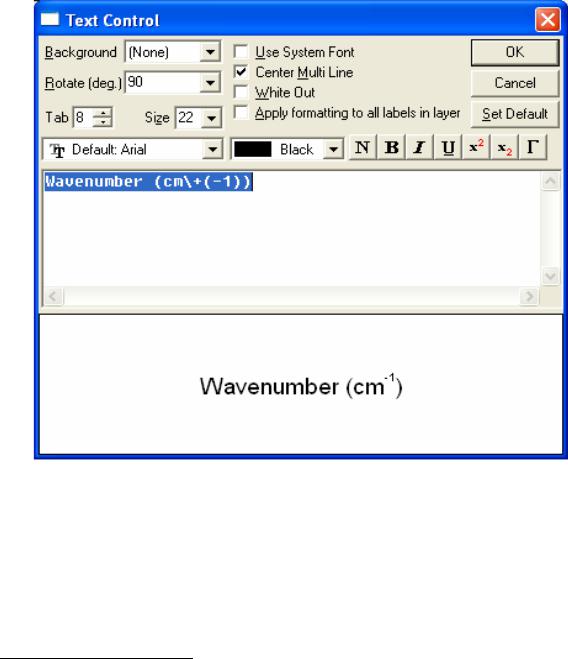
Исакова О.П., Тарасевич Ю.Ю., Юзюк Ю.И, 2007
Размер отображаемой шкалы оси (как для горизонтальной, так и для вертикальной) можно установить на закладке Scale (Шкала) в полях From (От) и To (До). На закладке Title&Format (Заголовок и формат) можно задавать название осей в поле Title (Заголовок). Но в нашем случае лучше воспользоваться другим способом.
Например, на предлагаемой стандартной подписи к оси Y щелкните правой кнопкой мыши, в контекстном меню выберите пункт Properties (Свойства), появится окно Text Control (Управление текстом), в котором и
присвойте оси новое имя – Wavenumber (cm−1 ) (рис. 2.11).
Рис. 2.11. Изменение названия оси
Параметры подписей также можно изменять. Аналогичным способом замените стандартную подпись к оси X, присвоив ей название Температура, К. Для корректного отображения русских букв рекомендуется использовать любой русифицированный шрифт, т.е. шрифт, имеющий в названии указание Cyr (кириллица), например, Arial Cyr1. В результате проделанной работы ваш график должен иметь следующий вид (рис. 2.12):
1 В дальнейшем нам потребуется использовать в надписях греческие буквы. Переход на греческий алфавит осуществляется нажатием кнопки с буквой Г. Букве a будет соответствовать α, b – β и т.д.
14
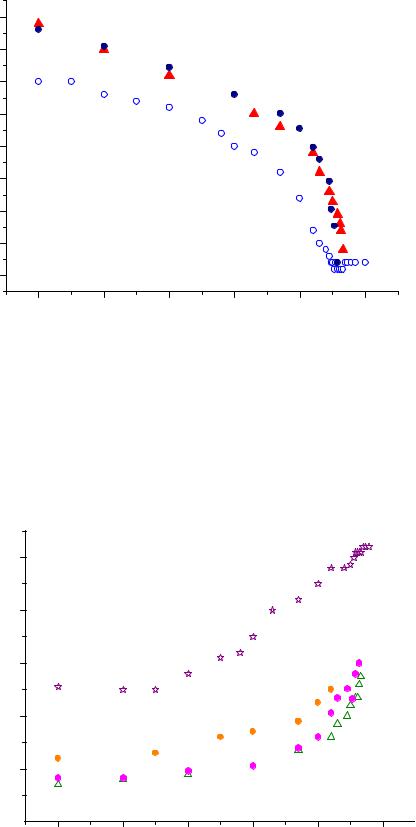
Исакова О.П., Тарасевич Ю.Ю., Юзюк Ю.И, 2007
Wavenumber (cm-1)
90
85
80
75
70
65
60
55
50
300 |
400 |
500 |
600 |
700 |
800 |
Температура, К
Рис. 2.12. Зависимость волнового числа от температуры
Для отображения на графике зависимости полуширины (Г) E (1TO) мягкой моды в монокристалле PbTiO3 и поликристаллической пленки от температуры по данным, представленным в таблице на рис. 2.1, проделайте действия, описанные выше, и получите следующий результат (рис. 2.13):
Г, сm-1
50
40
30
20
10
0
300 |
400 |
500 |
600 |
700 |
800 |
Температура, К
Рис. 2.13. Зависимость полуширины мягкой моды от температуры
15
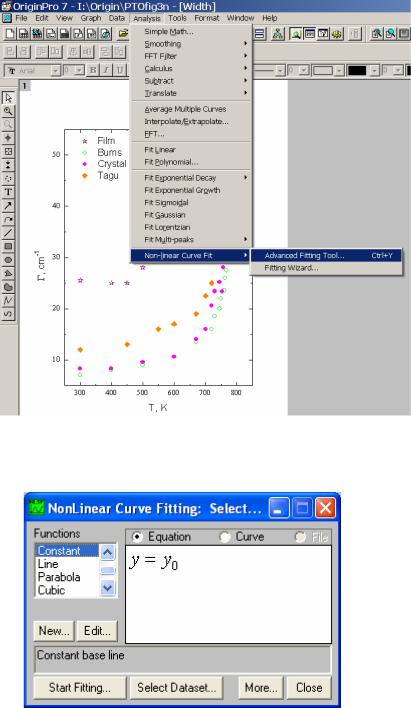
Исакова О.П., Тарасевич Ю.Ю., Юзюк Ю.И, 2007
Температурная зависимость полуширины (Г) мягкой моды аппроксимируется полиномом (2.1):
Γ = Γ |
0 |
+ аТ + bТ2. |
(2.1) |
|
|
|
Для отображения этого полинома на графике на панели инструментов в меню Analysis (анализ) выберите пункт Non-linear Curve Fit (нелинейная аппроксимация) и в выпадающем списке щелкните Advanced Fitting Tool (расширенный инструмент для аппроксимации) (рис. 2.14).
Рис. 2.14. Меню анализа данных
У вас должно появиться окно NonLinear Curve Fitting (рис. 2.15).
Рис. 2.15. Окно нелинейной аппроксимации
16
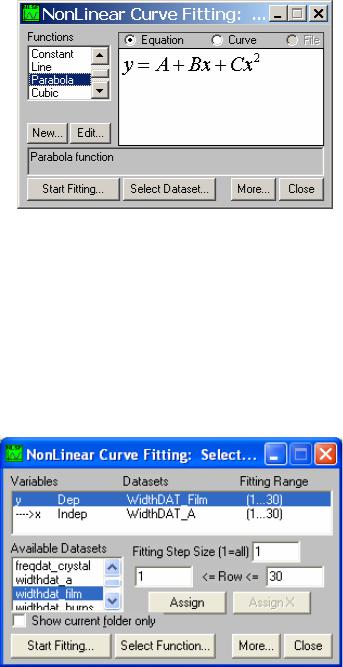
Исакова О.П., Тарасевич Ю.Ю., Юзюк Ю.И, 2007
Всписке Functions (функции) выберите полином 2-ой степени (Parabola), который автоматически отобразится в окне формул (рис. 2.16).
Рис. 2.16. Выбор функции
При нажатии на кнопку Select Dataset (выбор набора данных) произойдет смена окна, и в списке Available Dataset (доступные наборы данных) среди представленных данных, выберите те, которые относятся к температурной зависимости полуширины (Г) мягкой моды. Щелкните дважды по одному из необходимых наборов; в списке Variables ему присваивается значение Dep (зависимый), а значение Indep (независимый) присваивается автоматически (рис. 2.17).
Рис. 2.17. Выбор необходимого набора данных
После выбора набора данных и подгоночного полинома можно проводить аппроксимацию. Для этого щелкните по кнопке Start Fitting (начать аппроксимацию), снова произойдет смена окна, в котором в поле Value представлены значения параметров полинома (рис. 2.18), а на графике отобразится кривая (рис. 2.19).
17
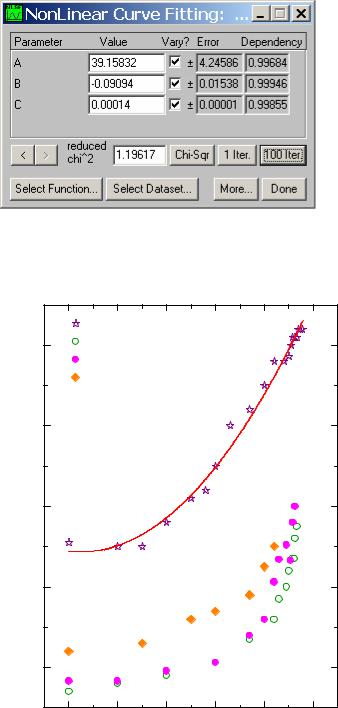
Исакова О.П., Тарасевич Ю.Ю., Юзюк Ю.И, 2007
|
Рис. 2.18. Значения параметров полинома |
|
||||
|
|
Film |
|
|
|
|
|
50 |
Burns |
|
|
|
|
|
|
Crystal |
|
|
|
|
|
|
Tagu |
|
|
|
|
|
40 |
|
|
|
|
|
-1 |
30 |
|
|
|
|
|
Γ, cm |
|
|
|
|
|
|
|
|
|
|
|
|
|
|
20 |
|
|
|
|
|
|
10 |
|
|
|
|
|
|
300 |
400 |
500 |
600 |
700 |
800 |
T, K
Рис. 2.19. Результат аппроксимации полиномом
Для того, чтобы кривая стала более гладкой, в появившемся окне вам потребуется один или несколько раз нажать специальную кнопку 100 Iter (100 итераций), пока значения параметров не перестанут меняться.
18
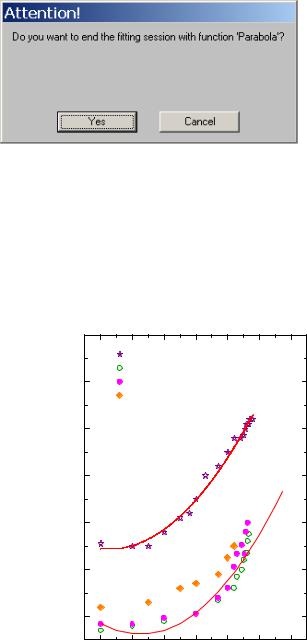
Исакова О.П., Тарасевич Ю.Ю., Юзюк Ю.И, 2007
Теперь аппроксимацию необходимо провести для остальных наборов данных. Нажмите снова кнопку Select Dataset и выберите новый набор данных. Затем выберите функцию, нажав кнопку Select Functions, и для того чтобы аппроксимировались новые данные, необходимо произвести обновление, нажав на кнопку New (новый). Появится окошко Attention (внимание), в котором вам потребуется подтвердить, что вы действительно хотите закончить аппроксимацию предыдущего набора, нажав кнопку Yes (да) (рис. 2.20).
Рис. 2.20.
Результат аппроксимации представлен на рис. 2.21. Значения параметров отображаются в протоколе результатов Results Log. В сменившемся окне (рис. 2.22) нажмите кнопку Accept (принять), и только после этого начните аппроксимацию (Start Fitting).
70 |
|
|
|
|
|
|
|
Film |
|
|
|
|
|
|
Burns |
|
|
|
|
|
60 |
Crystal |
|
|
|
|
|
|
Tagu |
|
|
|
|
|
50 |
|
|
|
|
|
|
40 |
|
|
|
|
|
|
-1 |
|
|
|
|
|
|
Γ, cm |
|
|
|
|
|
|
30 |
|
|
|
|
|
|
20 |
|
|
|
|
|
|
10 |
|
|
|
|
|
|
300 |
400 |
500 |
600 |
700 |
800 |
900 |
T, K
Рис. 2.21. Результат аппроксимации второго набора данных
19
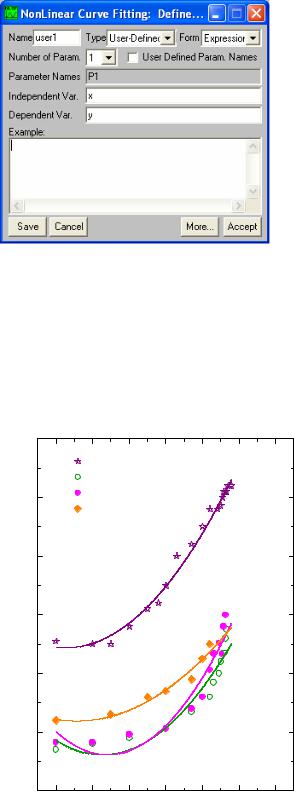
Исакова О.П., Тарасевич Ю.Ю., Юзюк Ю.И, 2007
Рис. 2.22.
Все аналогичные действия проделайте для двух оставшихся наборов данных, относящихся к зависимости полуширины мягкой моды. Редактирование проведите известными вам способами. В итоге вы должны получить графики, представленные на рис. 2.23. В большинстве случаев аппроксимацию полиномами можно проводить существенно более простым способом, просто выбрав пункт меню Analysis / Fit Polynomial.
|
60 |
|
|
|
|
|
|
|
|
Film |
|
|
|
|
|
|
|
Burns |
|
|
|
|
|
|
50 |
Crystal |
|
|
|
|
|
|
|
Tagu |
|
|
|
|
|
|
40 |
|
|
|
|
|
|
-1 |
30 |
|
|
|
|
|
|
Γ, cm |
|
|
|
|
|
|
|
|
|
|
|
|
|
|
|
|
20 |
|
|
|
|
|
|
|
10 |
|
|
|
|
|
|
|
0 |
|
|
|
|
|
|
|
300 |
400 |
500 |
600 |
700 |
800 |
900 |
T, K
Рис. 2.23. Результат аппроксимации всех наборов данных
Упражнение. Проведите аппроксимацию полуширины мягкой моды, используя Analysis / Fit Polynomial.
20
